
M1 Proマシンで動かす 鏡音リン・レン V4X(Piapro Studio)
まえおき
Macで鏡音リン・レン V4Xを使う場合にはPiapro Studioを利用する方法が一般的ですが、実はこの鏡音リン・レン V4Xの動作環境はなんとmacOS 10.15まで。
そしてM1はもちろん動作環境に含まれません。
なのでM1 Pro(M1チップ)&macOS Montereyな環境で使えるようにします。
筆者側にて動作確認はできていませんが、おそらくV4X系なら動くと考えています。
参考にした記事
動作確認している環境
・MacBook Pro(14int,2021)
OS:macOS Monterey 12.1
CPU:Apple M1 Pro
・鏡音リン・レン V4X
・LogicPro 10.7.2
・Piapro Studio 2.0.4.17
・VOCALOID License Manager 4.5.0
・VOCALOID4 API 4.2.2
1.まずはシンプルに鏡音リン・レン V4Xをインストール
クリプトンのWebサイトへ行ってMac用のインストーラーをダウンロードしてくる。



2.VOCALOID License Managerをアップデートする
おそらくLaunchpadにVOCALOID License Managerなるものが配置されているかと思いますが、インストーラー付属のものはバージョンが古くアクティベートで失敗します。
なので、最新版へアップデートしましょう。
3.Piapro Studioもアップデートする
何故か自動アップデートが使えないためPiapro Studioの手動アップデートが必要になってきます。
まずはここからアップデータをダウンロードします。(ダウンロード時はクリプトンのアカウントが必要です)
ダウンロードできましたか?
そうしたらインストールしましょう。
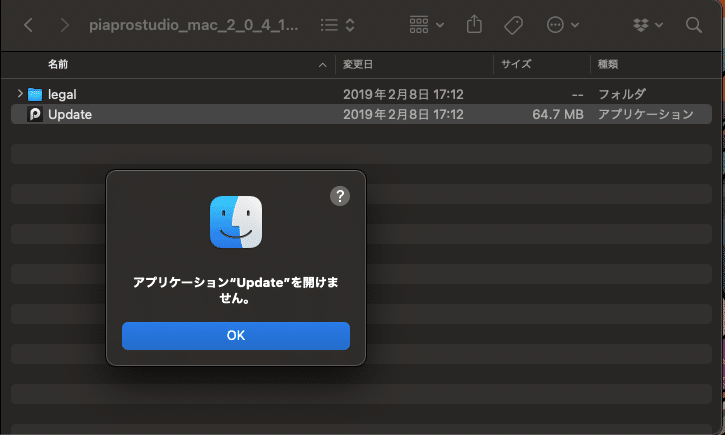
「開けへんやないか!!」
となります。
ファイルの実行権限がないためです。
4.Piapro Studioのアップデータを動かす
気を取り直して、アップデータに実行権限を付与→実行でアップデートしてあげます。
Macのターミナル(SpotlightもしくはLaunchpadから起動)にて下記のコマンドを1行ずつ実行してあげます。
cd Downloads/piaprostudio_mac_2_0_4_10_updater
chmod 755 Update.app/Contents/MacOS/Update
open -a Update.app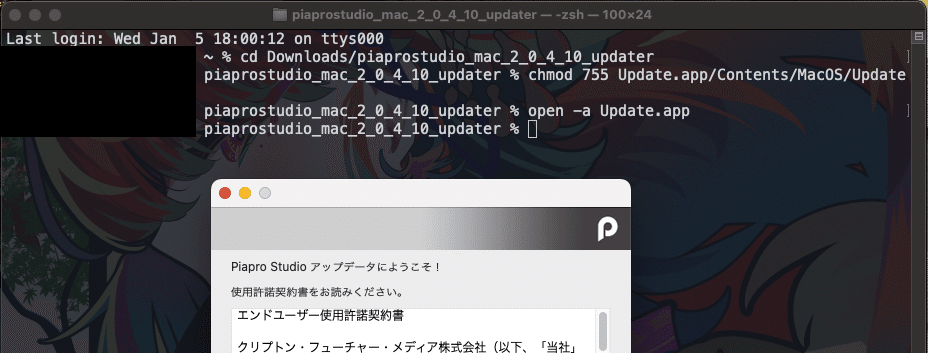
5.鏡音リン・レン V4Xのライセンスを登録する
2.にてアップデートしたVOCALOID License Managerを使ってライセンス登録をしてあげましょう。
ここで一旦Macの再起動をすることをオススメします。
6.LogicPro or Garagebandにて動作確認
M1 Macで動作させるにはDAW側をRosetta2にて起動してあげる必要があります。
Finderからアプリケーションフォルダに移動し、Logicpro(Garageband)を探して右クリック「情報を見る」を選択して「一般情報」の中に「Rosettaを使用して開く」項目がありますのでチェックマークを入れて起動させます。
7.歌わせる
こんな感じの手順でLogicproに認識させることが可能になりました。
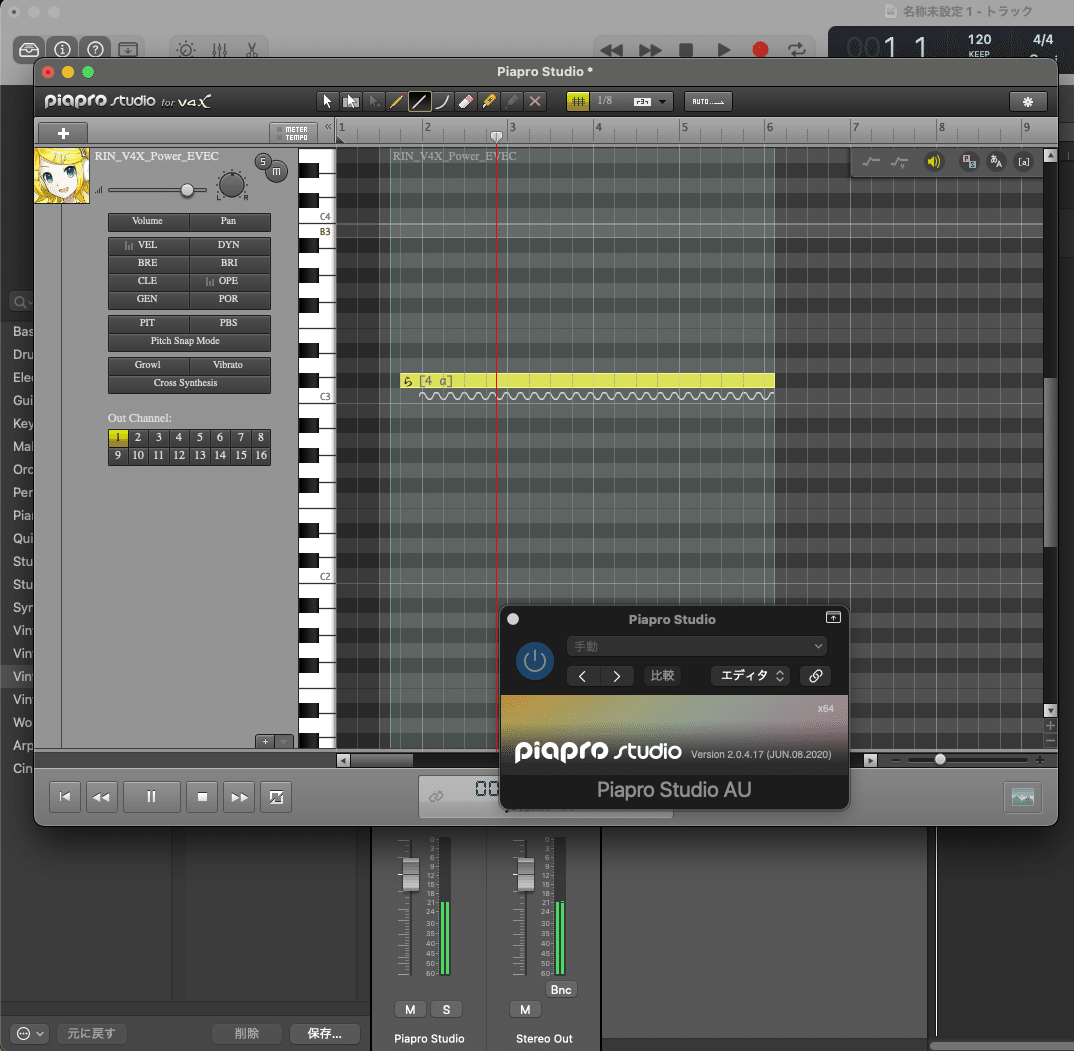
こんなときは
Q.音源選択したら読み込みしたままPiapro Studioが起動しない
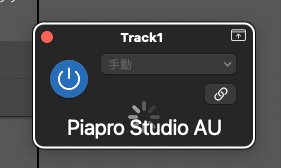
A. M1 Mac(M1 Pro,M1 Max)ではDAWをRosetta利用で起動する必要があります。6.を確認してみましょう。
Q.VOCALOID4 APIが正しくインストールされていません。(E-A41)
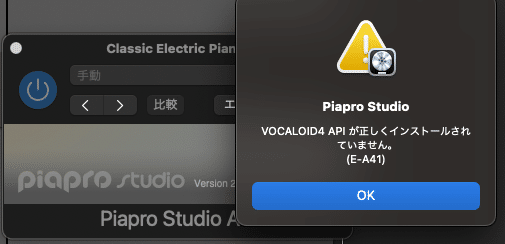
A.クリプトンのサイトからダウンロードしている鏡音リン・レンV4XのMac版インストーラーに付属されているVOCALOID4 API(V4.1.1)にて筆者も事象が発生しました。
Piapro Studioのサポートページから
VOCALOID4 API(V4.2.2)
"VOCALOIDApi4_Runtime_Mac_4.2.2.0.pkg"を入手したい旨の問い合わせをし、そちらをインストールすることで筆者は解決しています。
この記事が気に入ったらサポートをしてみませんか?
